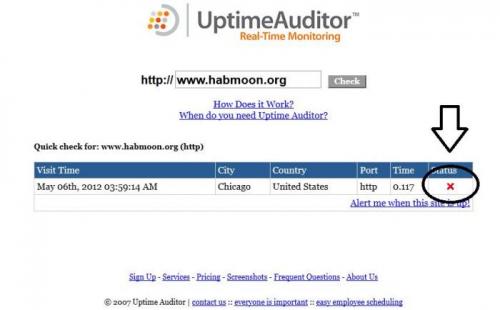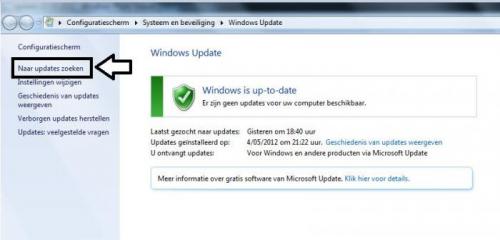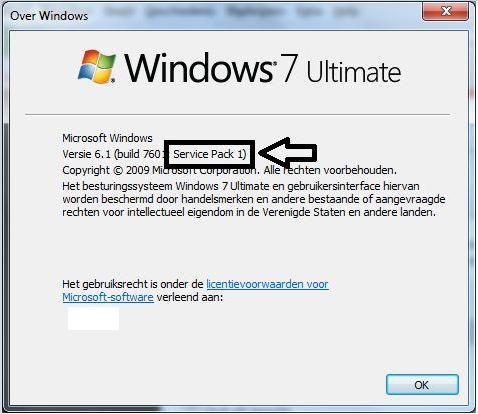-
Items
22.090 -
Registratiedatum
-
Laatst bezocht
Inhoudstype
Profielen
Forums
Store
Alles dat geplaatst werd door Asus
-

Root-malware bedreigt Android-smartphones
Asus plaatste een topic in Archief Waarschuwingen i.v.m. besmettingen
Eigenaren van een Android-smartphone of tablet die een verouderde versie van het mobiele besturingssysteem draaien worden zwaarder geraakt door malware dan toestellen die up-to-date zijn. Lees hier verder... Bron: security.nl -
Fijn te lezen dat alles weer ok is ! Als je binnen dit topic verder geen vragen of problemen meer hebt, mag je dit onderwerp afsluiten door een klik op de knop +Markeer als opgelost die je links onderaan kan terugvinden…zo blijft het voor iedereen overzichtelijk. Uiteraard kan je in geval van nieuwe/andere problemen steeds weer een nieuw topic openen…
-

Ik kan http://www.habmoon.org niet openen maar andere wel.
Asus reageerde op Larsbehet's topic in Archief Internet & Netwerk
Update: de site is weer bereikbaar dus de problemen zijn (voorlopig ?...) van de baan. Als je binnen dit topic verder geen vragen of problemen meer hebt, mag je dit onderwerp afsluiten door een klik op de knop +Markeer als opgelost die je links onderaan kan terugvinden…zo blijft het voor iedereen overzichtelijk. Uiteraard kan je in geval van nieuwe/andere problemen steeds weer een nieuw topic openen… -
Hoi monis71, neem deze info eens door en volg de stappen die Microsoft aangeeft.
- 1 antwoord
-
- bijlage
- installeren
- (en 6 meer)
-
Graag gedaan hoor. Als je binnen dit topic verder geen vragen of problemen meer hebt, mag je dit onderwerp afsluiten door een klik op de knop +Markeer als opgelost die je links onderaan kan terugvinden…zo blijft het voor iedereen overzichtelijk. Uiteraard kan je in geval van nieuwe/andere problemen steeds weer een nieuw topic openen…
-

Ik kan http://www.habmoon.org niet openen maar andere wel.
Asus reageerde op Larsbehet's topic in Archief Internet & Netwerk
Dat is mogelijk...sedert wanneer de problemen er zijn is moeilijk vast te stellen, wel dat ze er momenteel zijn. -

Ik kan http://www.habmoon.org niet openen maar andere wel.
Asus reageerde op Larsbehet's topic in Archief Internet & Netwerk
Neen, op dit moment is de site niet bereikbaar...mogelijk later op de dag of week wel, neem dus regelmatig eens een kijkje. -

Ik kan http://www.habmoon.org niet openen maar andere wel.
Asus reageerde op Larsbehet's topic in Archief Internet & Netwerk
Hoi Larsbehet, welkom op PCH. De oorzaak van je probleem is alvast niet op jouw systeem te zoeken, maar op de site zelf. Op twee verschillende systemen getest: niet bereikbaar via Firefox en ook niet via Internet Explorer. -
Beste pauvli, je stelde hier een quasi analoge vraag, wat volgens de forumregels niet is toegelaten. Dit topic wordt helaas afgesloten wegens dubbelpost, je kan in je andere topic verder gaan.
-
Neen, deze wordt niet aanzien als veilig te verwijderen hardware, het betreft hier enkel opslagmedia zoals bijvoorbeeld een externe harde schijf of een geheugenstick.
-
Bij Secunia kan je een online scan uitvoeren. Wat betreft drivers: zolang alles goed werkt is het updaten van drivers niet nodig...recenter is niet altijd beter en staat zeker niet garant voor een goede of betere werking, een prachtig recent voorbeeld kan je hier bekijken. DirectX komt mee met Windows Update...je kan Windows Update manueel laten zoeken naar nieuwe updates, zie afbeelding. Het regelmatig maken van een image met bijvoorbeeld EaseUS Todo Backup Free, Macrium Reflect of Paragon is zeker een aanrader.
-
Hoi Textor, welkom op PCH. De malware-experts worden verwittigd...zodra ze online zijn analyseren ze je logje en begeleiden ze je verder. In je Speccy-logje vallen meteen de hoge temperaturen op. Te hoge temperaturen van een PC / laptop worden meestal veroorzaakt door een te hoog stofgehalte. Om dit op een veilige manier te verwijderen verwijzen we graag naar deze zeer duidelijke uitleg. Neem de tips grondig door en doe het nodige om je systeem stofvrij te (laten) maken…nadien kan je ons dan de nieuwe resultaten van Speccy bezorgen.
-
Ik heb een 6-tal weken geleden hetzelfde uitgevoerd als datgene wat jij nu aan het doen bent en heb alles "manueel" uitgevoerd via de linken die ik heb geplaatst. Dit betekent dat Windows Update op de achtergrond draait en hetzelfde servicepack heeft gedetecteerd (gecomprimeerd), daar hoef je je dus geen zorgen over te maken.
-
Geen enkel probleem hoor, daarvoor engageren we ons... ;-) Als je nog vragen hebt in de komende uren / dagen: vuur maar af ! Het is beter een volledig afgewerkt topic af te sluiten dan met vragen en onopgeloste problemen te blijven zitten.
-
Doe maar eerst rustig je anti-virus, da's belangrijk !... ;-)
-
Dan installeer je dus best beide service-packs: SP1 kan je hier downloaden, SP2 kan je hier downloaden...installeer eerst SP1, na een herstart installeer je SP2.
-
Nog altijd geen mogelijkheid om de schijf te benaderen via een Ubuntu Live CD ?...
-
Ik werk met Avast, aangevuld met een wekelijkse scan met Malwarebytes' Anti-Malware, wat me (tot op heden) in combinatie met de standaard firewall van Windows altijd heeft behoed van narigheid. Hoe staat het met de service-packs ?...
-
Beste Rüdiger, je stelde hier een quasi analoge vraag, wat volgens de forumregels niet is toegelaten. Er werd een tip gepost, nadien kwam er geen reactie meer van jou... Dit topic wordt helaas afgesloten wegens dubbelpost, je kan in je eerste topic verder gaan.
-
Als je geen gebruik maakt van die Norton: weg er mee... ;-) Neem hier eens een kijkje. Schoon na het verwijderen ook je systeem op met Ccleaner: Download CCleaner. (klik er op) Installeer het (Als je niet wil dat Google Chrome op je pc als standaard webbrowser wordt geïnstalleerd, moet je de 2 vinkjes wegdoen !!!) en start CCleaner op. Klik in de linkse kolom op “Cleaner”. Klik achtereenvolgens op ‘Analyseren’ en 'Schoonmaken'. Klik vervolgens in de linkse kolom op “Register” en klik op ‘Scan naar problemen”. Als er fouten gevonden worden klik je op ”Herstel geselecteerde problemen” en ”OK”. Dan krijg je de vraag om een back-up te maken. Klik op “JA”. Kies dan “Herstel alle geselecteerde fouten”. Soms is 1 analyse niet voldoende. Deze procedure mag je herhalen tot de analyse geen fouten meer aangeeft. Sluit hierna CCleaner terug af. Wil je dit uitgebreid in beeld bekijken, klik dan hier voor de handleiding. Je kan dan een andere antivirus installeren...ik heb op meerdere systemen Avast geïnstalleerd...hier heb je nog mogelijkheden. Op de site uit vorige linken ga je nog tal van interessante freeware vinden. Wat betreft de "meegeleverde" Asus-software (ook "bloatware" genaamd): neem deze info eens door...uit je "opstarters" halen kan via msconfig of dmv Soluto : Download Soluto. (klik er op) Klik op I Agree – Install. Wacht in het scherm wat daarop volgt. Na 30 seconden verdwijnt dit scherm en installeert Soluto verder. Tijdens dit proces kan je je pc normaal gebruiken. Als je wilt zien hoever Soluto is met installeren druk je met de rechtermuisknop op het icoontje rechts onderin op de taakbalk en kies je voor ‘Open’. Als de installatie voltooid is zal Soluto vragen om opnieuw op te starten. Sla alle programma’s die je open hebt staan op, en klik op Reboot PC Now. Als de pc opnieuw opgestart is open je Soluto en klik je op ‘Chop Boot’. Daar kan je programma’s uitsluiten van het opstarten. Voor een uitgebreide handleiding hierover klik je Hier. (klik er op)
-

Als ik een spel speel dan krijg ik zwart scherm
Asus reageerde op Protank's topic in Archief Windows Algemeen
Wat betreft het stofvrij maken van de pc: je kan reeds aardig wat info vinden in dit (klik er op) topic. De malware-experts worden verwittigd...zodra ze online zijn analyseren ze je logje en begeleiden ze je verder. -
Indien er een D-partitie aanwezig was op je laptop (normaliter wel) blijft deze in dit geval onaangeroerd, ook de recovery-partitie blijft behouden...dus: in dit geval wordt je volledige C-schijf (partitie waarop Windows staat) overschreven en terug gebracht naar "dag 1", zodat je inderdaad opnieuw een "maagdelijke" Windows Vista hebt, voorzien van alle drivers en de door Asus meegeleverde software (trial antivirus, brandsoftware, etc...). Hou er rekening mee dat de recovery enige tijd kan duren. Wat dien je (onder andere) nog uit te voeren nadien ?... * zorg voor een goede antivirus. * herinstalleren van alle andere software, bijvoorbeeld: Office, Ccleaner, Firefox, Chrome, Windows Live Essentials, enz... * voer alle updates uit via Windows Update: wanneer je bij het afsluiten van je pc merkt dat er nieuwe updates zijn gevonden sluit je op dat moment beter niet af, maar ga je beter eventjes via Windows Update (configuratiescherm --> systeem en beveiliging --> Windows Update) kijken naar de aangeboden updates...selecteer wat je wil installeren, voer de installatie uit en indien de updates dat vragen : start je systeem opnieuw op...sluit pas volledig af na de installatie van de updates. Je kan ook manueel zoeken naar updates: linker kolom "zoeken naar updates". * mogelijk moet je ook nog SP1 en SP2 installeren, indien dit zo is: geef dan een seintje...dan voer je best eerst de installatie van de service-packs uit alvorens de andere updates te installeren. Om te weten te komen welke service-packs er aanwezig zijn: ga naar Start (Windowsknop links onderaan ) en typ in het zoekvenster winver nadien duw je op enter...je krijgt dan een afbeelding zoals hieronder (voorbeeld uit Windows 7 vanop mijn laptop).
-
Er bestaat geen enkele site waar je op een legale manier een Windows Vista kan downloaden... Als je echt vanaf "nul" opnieuw wil installeren is de enige optie dat je een installatieschijf van iemand (vriendenkring of PC-hersteller die je kent) leent en dan nadien de activatie uitvoert met de key onderaan de laptop...maar: dan dien je nog alle drivers te installeren, indien de recovery geslaagd is heb je die meteen weer allemaal aan boord.
-
Heb je een merk PC of een samengestelde PC ?...indien het over een merk PC gaat: graag vermelding van het merk en de volledige type-aanduiding. Kan je eveneens het onderstaande uitvoeren ?... Download en installeer Speccy. Tijdens de installatie heb je nu de mogelijkheid om Nederlands als taal te selecteren. Start nu het programma en er zal een overzicht gemaakt worden van je hardware. Als dit gereed is selecteer je bovenaan " Bestand - Publiceer Snapshot " en vervolgens bevestig je die keuze met " Ja ". In het venster dat nu opent krijg je een link te zien, kopieer nu die link en plak die in je volgende bericht. Wil je in woord en beeld zien hoe je een logje van Speccy maakt en plaatst kun je dat Hier lezen. Ook Dit (KLIK) filmpje laat zien hoe je een Speccy-logje kan plakken in je antwoord.

OVER ONS
PC Helpforum helpt GRATIS computergebruikers sinds juli 2006. Ons team geeft via het forum professioneel antwoord op uw vragen en probeert uw pc problemen zo snel mogelijk op te lossen. Word lid vandaag, plaats je vraag online en het PC Helpforum-team helpt u graag verder!